baserCMS5インストール手順
baserCMS5のインストールはインストーラーを利用する事で簡単に進めることができます。
パッケージの配置
baserCMSが提供する Docker を利用する場合は、必要ありませんが、それ以外のサーバーを利用する場合は、GitHubより、git でクローンするか、Zipファイルでダウンロードし、FTPで転送します。
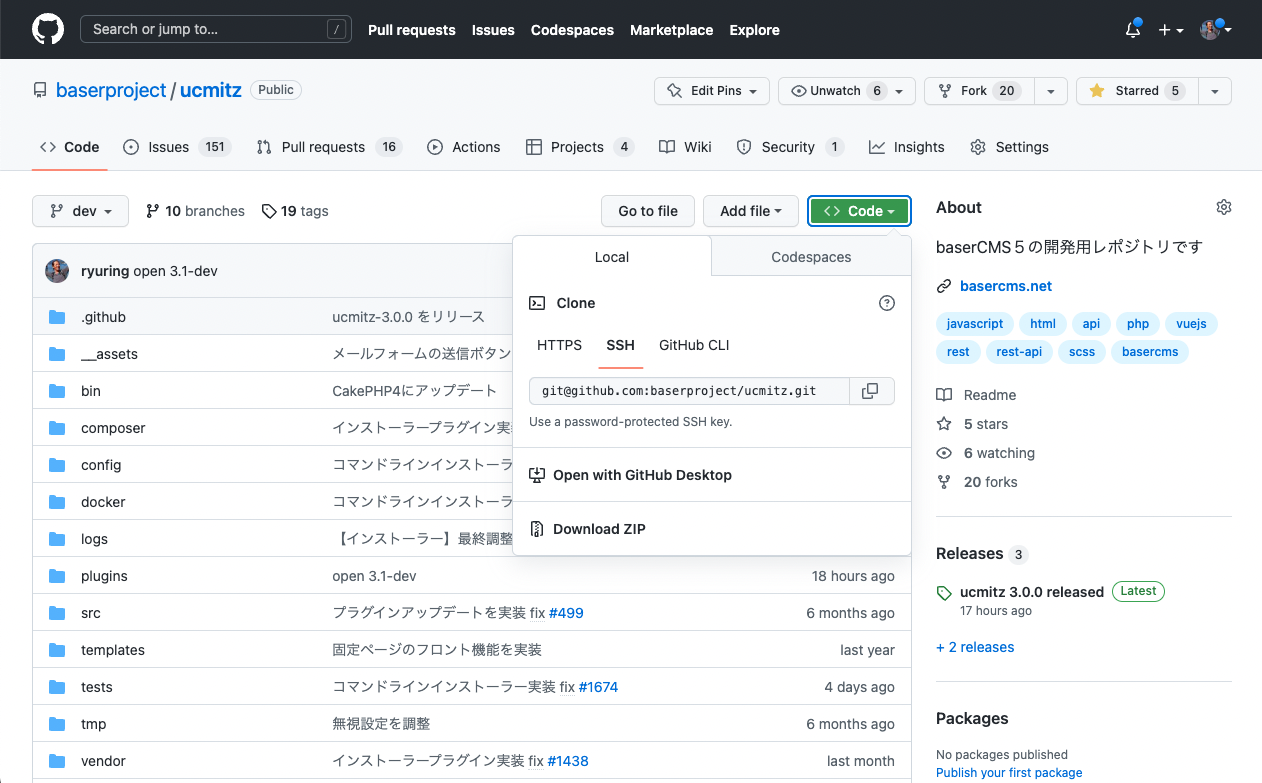
baserCMSが提供する Docker を利用する場合は、開発環境の構築 を参照してください。
インストーラーを起動
パッケージの配置が終わったら、配置先のURLにブラウザでアクセスするとインストーラーが起動します。
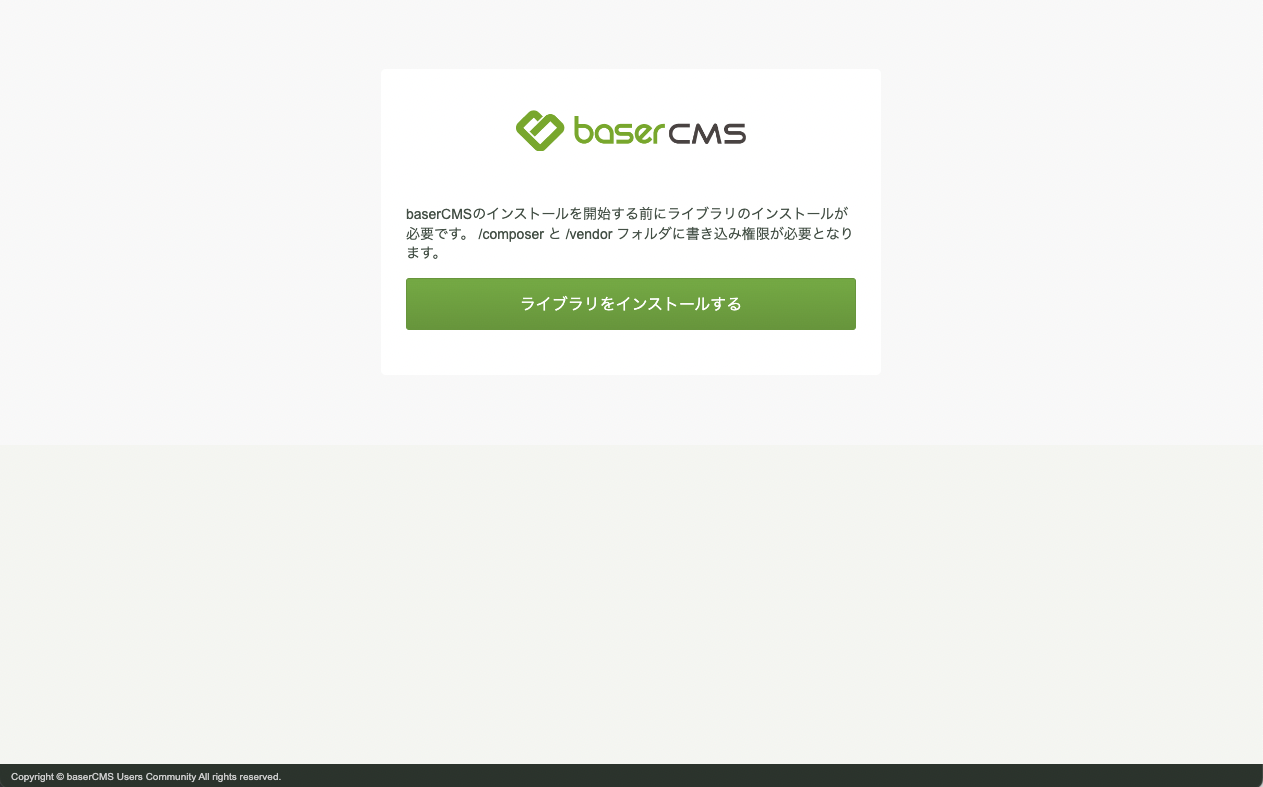
ライブラリのインストール
「ライブラリをインストールする」ボタンをクリックして、baserCMS5に必要なライブラリをインストールします。
内部的には、composer を利用して、CakePHP4などをインストールしています。
composer を利用するには、CLI版のPHPが必要となりますが、PHPのパスが取得できない場合があります。
インストーラー画面の「PHPのパス」が空の状態になっている場合は、パスを調べてから手動で入力する必要があります。
例えば、2023/2/22 現在のロリポップでは、次のパスとなります。
/usr/local/php/8.1/bin/php
インストールが完了すると、baserCMS5のインストール画面に切り替わります。
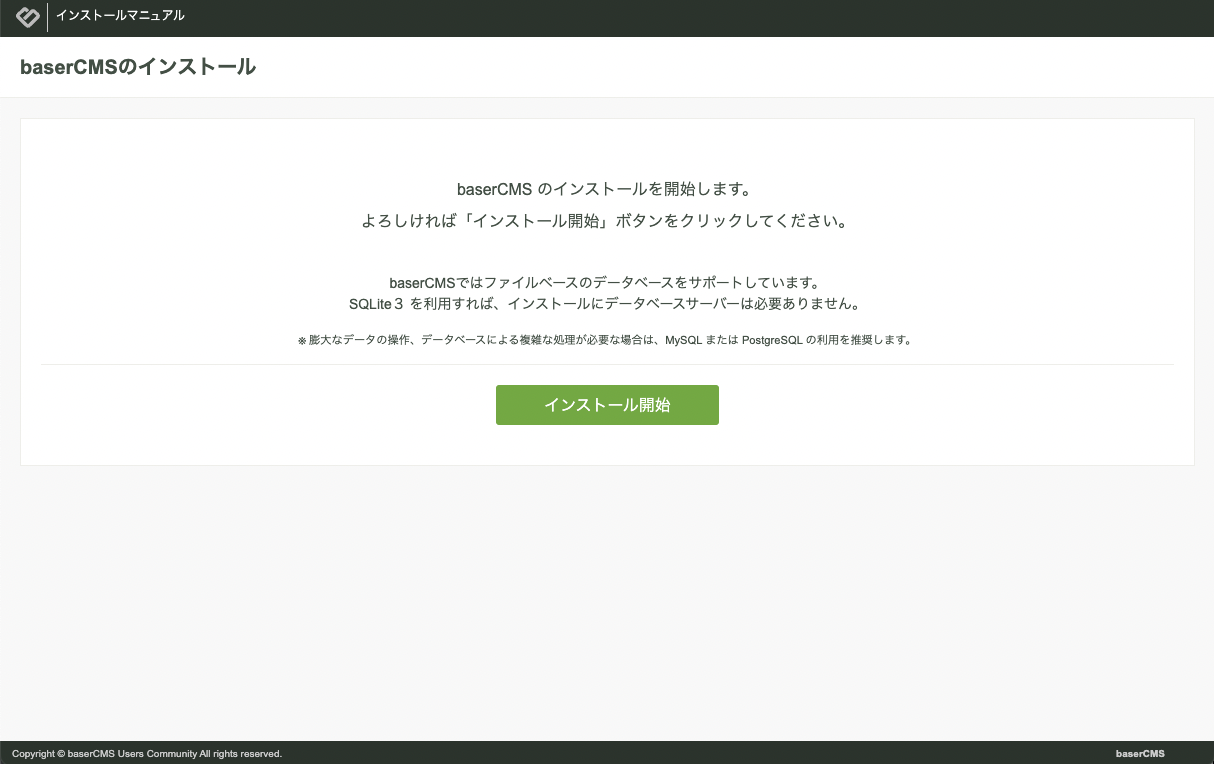
ライブラリのインストールがうまくいかない場合
PHPのパスを入力してもインストールがうまくいかない場合は、SSHでログインして手動で次のコマンドを実行してください。
# インストールしたディレクトリに移動した上で
# PHPのパスを通した上で
curl -sS https://getcomposer.org/installer | php
./composer.phar self-update
./composer.phar install
cp config/.env.example config/.env
上記コマンド完了後に、配置先のURLに再度アクセスすると、baserCMS5のインストール画面が表示されます。
環境チェック
「インストール開始」ボタンをクリックすると、環境チェックが始まります。
「基本必須条件」に赤色の文字が出てなければインストール可能な状態ですので、「次のステップへ」をクリックします。
そうでない場合、画面の指示に従い設定を行い、「再チェック」をクリックします。

データベース設定
データベースは、MySQL、PostgreSQL、SQLite を提供予定ですが、現在(2022/12/22)は、MySQLのみ対応している状況です。
次の情報を入力し、「接続テスト」ボタンをクリックします。
- データベースホスト名
- ユーザー名
- パスワード
- データベース名
baserCMSが提供する Docker を利用している場合は、データベース情報について、開発環境の構築のデータベース情報 を参照してください。
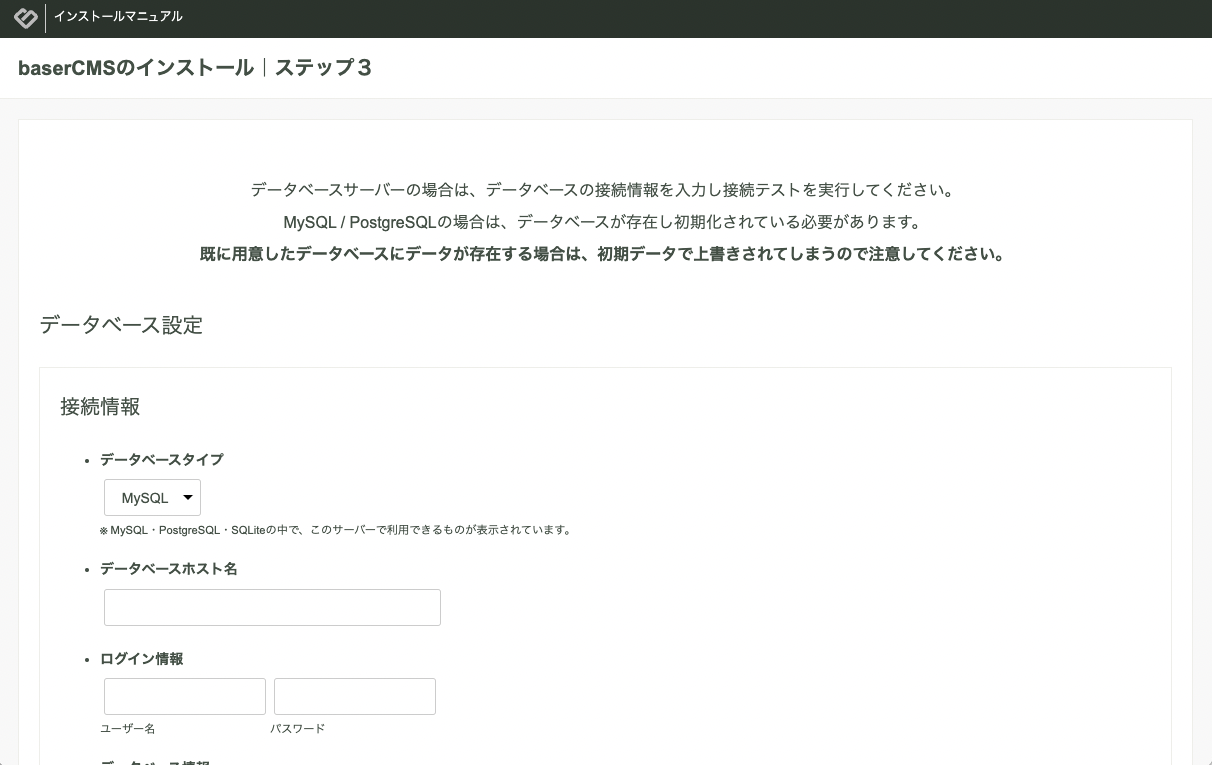
接続に成功したら、「次のステップへ」をクリックします。
このタイミングでデータベースの構築が始まりますので少し時間がかかります。
サイト名と管理ユーザー登録
サイト名と管理ユーザーの情報を入力して「登録」ボタンをクリックします。
最後のセットアップが始まりますので少し時間がかかります。
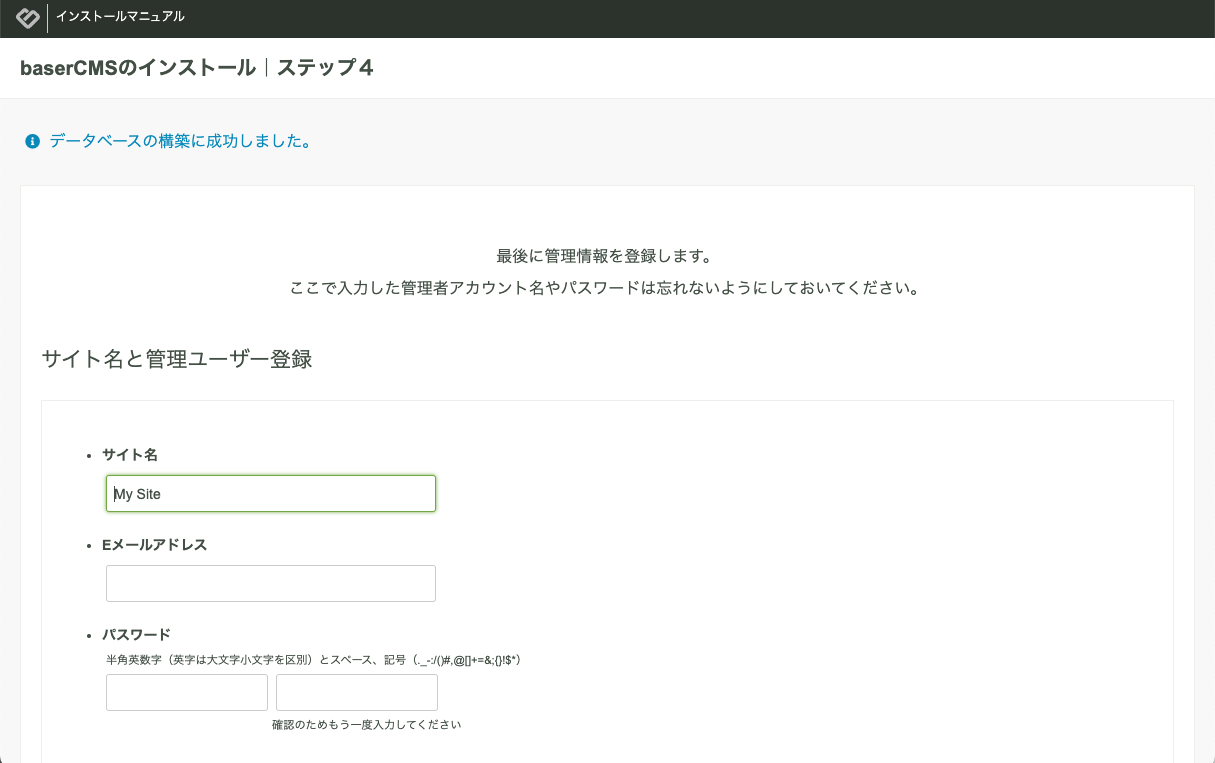
インストール完了
インストール完了です。お疲れさまでした。
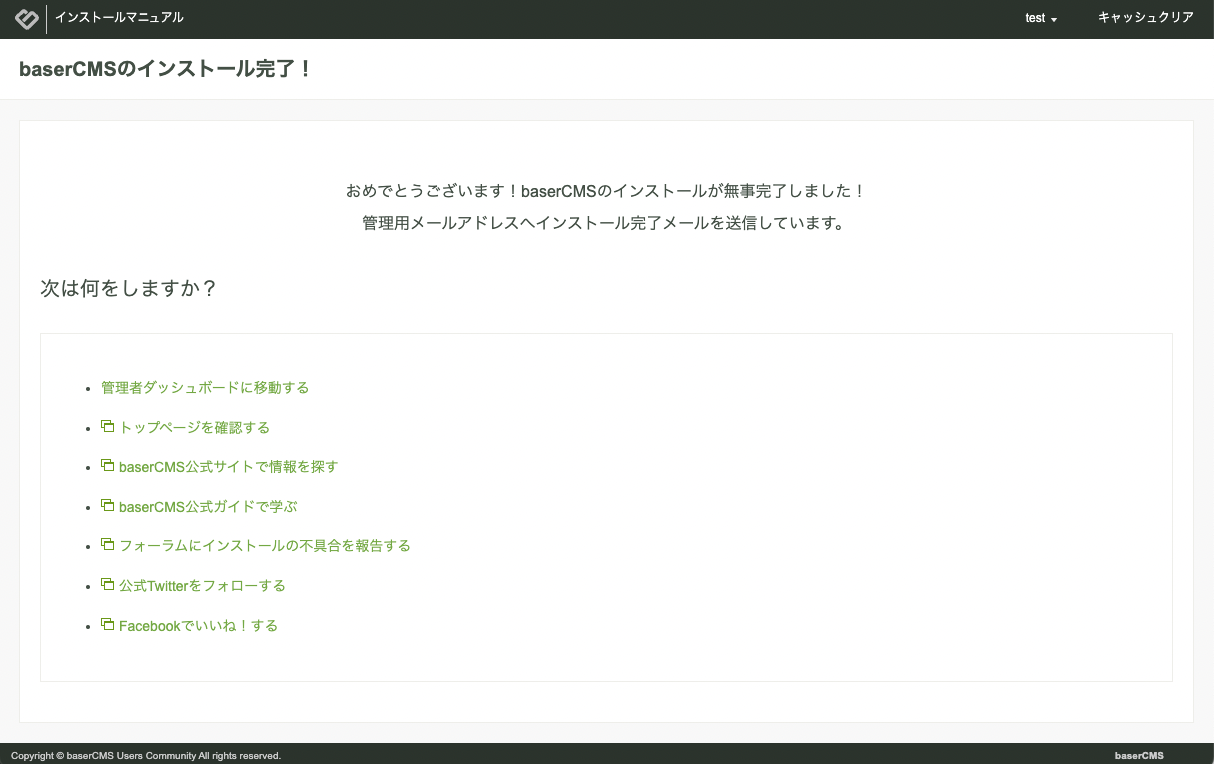
トップページは管理画面を開いて正常に動作しているか確認しましょう。
アプリケーションの管理画面は、SSLでアクセスしないとエラーとなります。
http でアクセスしたい場合は、/config/.env の ADMIN_SSL を false に設定してください。